ConvertXtoDVD 3
Разработала ConvertXtoDVD компания VSO Software, известная и другими своими продуктами, в частности AnyDVD HD. Ее программы пользуются заслуженной популярностью из-за высокого качества изготовления и стабильной работы. Посмотрим, что может предложить ConvertXtoDVD.
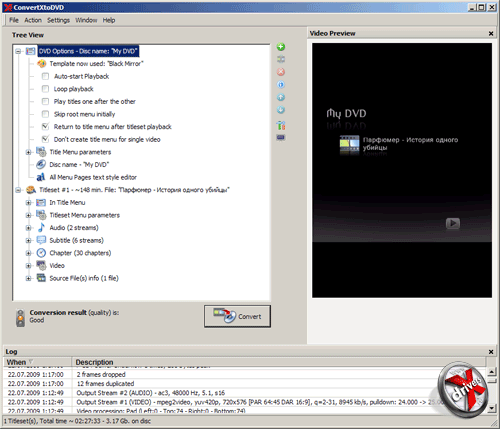
Главное окно ConvertXtoDVD
Первое впечатление от этой программы почему-то оказалось не самым положительным. Маленькое окно, поделенное на три части. Небольшое меню, недоступная панель инструментов — этим нас встретила ConvertXtoDVD. AVI2DVD смотрится более внушительно из-за обилия параметров и настроек. Тем не менее, по мере изучения функций и возможностей наше мнение изменилось кардинальным образом. Мы с уверенностью можем заявить, что это приложение лучшее среди рассматриваемых нами. Объясним почему.
Эта программа хорошо подойдет как для продвинутого пользователя, предпочитающего конфигурировать все от и до самостоятельно, так и для человека, впервые столкнувшейся с задачей переконвертации. ConvertXtoDVD представляет собой разумный компромисс между настройками (их все же чуть меньше, чем у AVI2DVD) и простотой использования.
В левой части главного окна отображается содержимое DVD-видео диска в виде дерева. Первым элементом дерева является список настроек меню. Второй и последующие — видеодорожки, которые будут записаны на диск. Да, можно сформировать один диск из нескольких фильмов. Программа сделает для них необходимое меню и все переконвертирует. Причем она вполне способна распараллелить задачу на несколько потоков, так что владельцы многоядерных процессоров могут радоваться.
Большинство параметров изменяется нажатием мыши, либо с помощью клавиши [F2]. Они в основном касаются отображения тех или иных компонентов меню: названия видео- и аудиодорожек, название кнопок и другие. Добавление или удаление субтитров и звуковых дорожек осуществляется в окне Titleset content editor, вызываемое кнопкой Merge more files to this titleset с панели инструментов или одноименным пунктом в меню File.
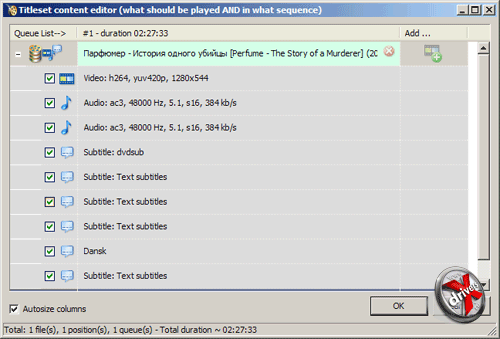
Настройка видео- и аудиодорожек, субтитров
Помимо списка доступных субтитров и аудиодорожек тут можно добавить еще и видеодорожки. В частности ConvertXtoDVD позволяет не просто сделать диск с двумя и более фильмами, вызываемых отдельно из одного меню, но и "склеить" несколько видеодорожек. Вторая без перехода сразу же начнется за первой, третья за второй и так далее.
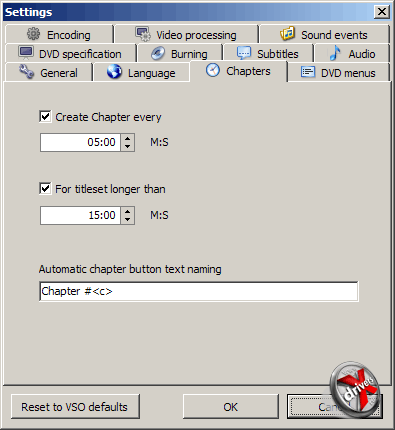
Настройка разбиения на части
Теперь пройдемся по некоторым вкладкам окна настройки, непосредственно касающиеся конвертации. На вкладке Chapters задаются параметры разбиения на части фильма. По умолчанию разбиение происходит на интервалы по 5 минут для дорожек длиннее 15 минут.
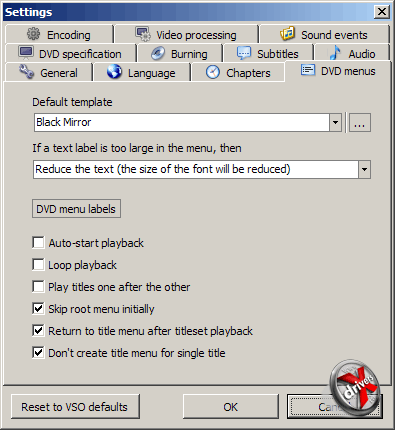
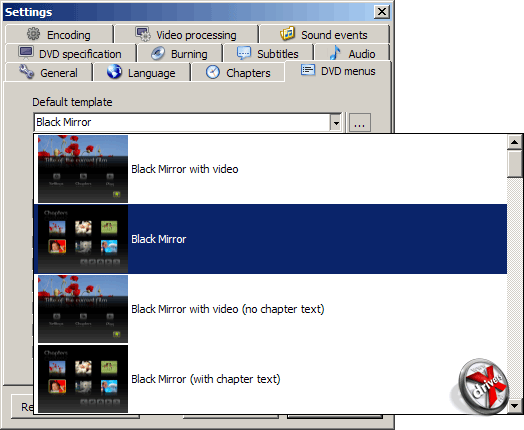
Настройка DVD-меню
ConvertXtoDVD не позволяет столь "гибко" рисовать меню, как AVI2DVD, а просто предлагает заготовленные шаблоны. Тут же можно указать параметры отображения меню (зацикленное воспроизведение, пропуск меню и воспроизведение фильма сразу и др.), часть из которых продублировано в основном окне программы.
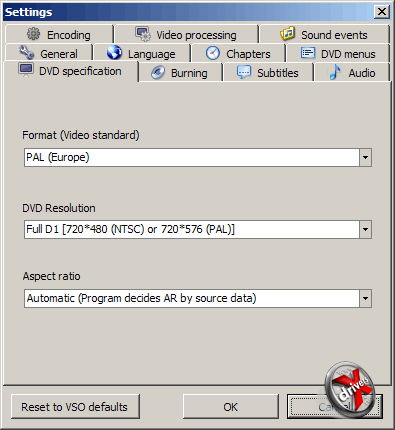
Настройка формата и разрешения видео
На вкладке DVD Specification задается формат видео (PAL или NTSC), его разрешение и соотношение сторон.
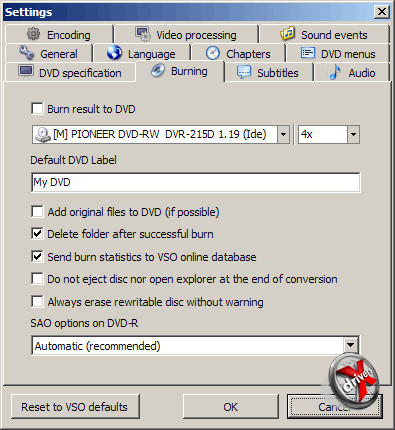
Параметры записи на диск
ConvertXtoDVD умеет записывать полученный фильм на диск. На вкладке Burning указывается каким приводом следует воспользоваться для записи (актуально, если у вас их более одного), на какой скорости следует записать и с какой меткой. При этом имеется несколько дополнительных опций вроде удаления сконвертированных файлов после записи, автоматическое стирание DVD±RW диска и т.д.
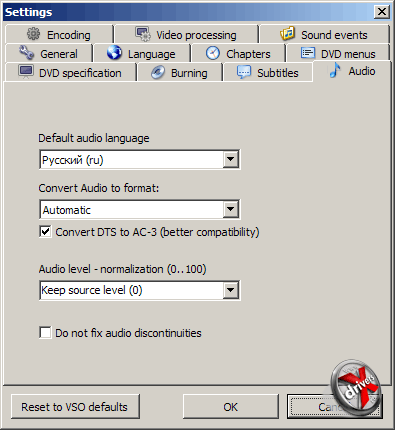
Настройка сжатия аудиодорожек
Параметры сжатия аудиодорожек задаются на вкладке Audio. Тут можно выбрать битрейт и язык по умолчанию, который следует устанавливать для первой аудиодорожки. Кроме этого есть возможность задать нормализацию.
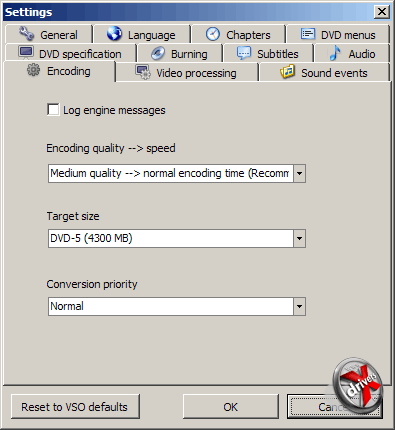
Параметры кодирования
Кодирование настраивается на вкладке Encoding. Выпадающий список Encoding Quality -> speed отвечает за количество проходов при кодировании. Если выбрать более максимально высокое качество, то по времени это выйдет дольше. Ниже можно задать итоговый размер диска: DVD-5, DVD-9 или ввести самостоятельно. Ну и разрешено выбрать приоритет процесса программы при кодировании.
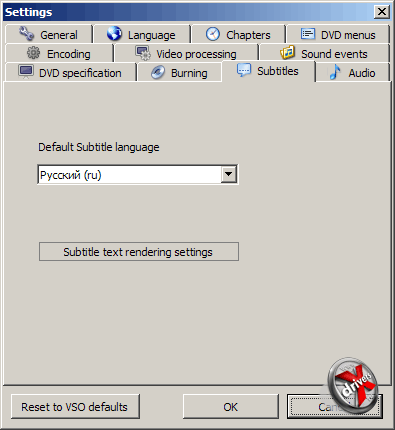
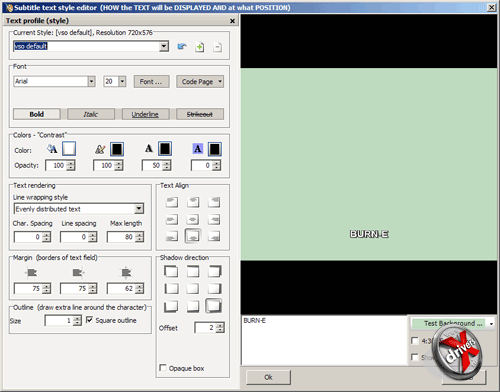
Настройка параметров отображения субтитров
Отдельно хотелось бы отметить возможности по настройке отображения субтитров. Если возможности AVI2DVD ограничены выбором кодировки, гарнитуры и размера шрифта, то тут они куда шире. Можно указать не только каким шрифтом отображать субтитры, но и настроить у них тень, прозрачность, цвет, выравнивание, фон и так далее.
В целом по ConvertXtoDVD все. Повторимся, что утилита эта весьма хороша для конвертации современных MPEG-4 фильмов в формат DVD. Кстати, конвертирует она также довольно быстро и без лишних проблем. AVI2DVD то и дело выкидывала ошибки через раз.
Конечно, из-за того, что ConvertXtoDVD платная, доступна она не всем. Да и просят за нее $49.99, что не так уж и мало. Но кому требуется много конвертировать, мы бы рекомендовали приобрести это приложение — очень уж оно хорошо. В противном случае в фильм будет вставлено сообщение, призывающее купить лицензию на программу. Весьма заметное сообщение, появляющееся и пропадающее на протяжении всего фильма. Но выход конечно есть. Если вам нужно что-нибудь поскромнее, но не менее удобное и простое, да еще и бесплатное, то тут может подойти DVD Flick. К ее рассмотрению мы и переходим.













